迷惑な広告がでてくる!対処方法とは?~パソコンの初期化~
公開日:
:
最終更新日:2017/10/03
よくある相談
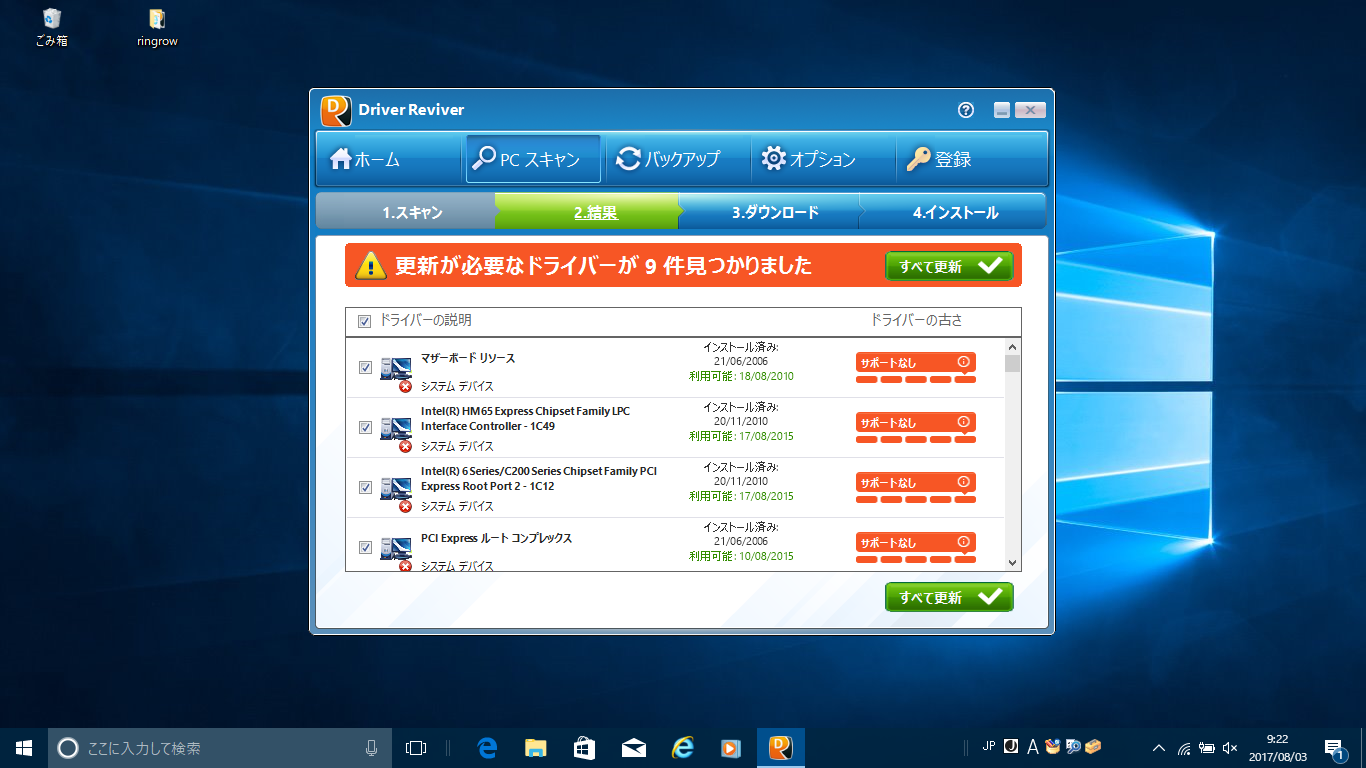
さて、今回は迷惑なソフトが入った場合の対処方法、最終回です!
初期設定が面倒なので、できればやりたくない初期化ですが、Windows10の場合は、個人ファイルを残すことができます!
念のため、バックアップは取っておきたいですが、データが残せるのはうれしいですね!
とはいうものの、ソフトやアプリはすべて消えてしまうので、注意が必要です。
万が一のときは、下記の方法を試してみましょう!
初期化方法
以上で初期化が始まります。再起動を繰り返す場合がありますが、そのまま放置し、自動的にデスクトップ画面に戻るまで放置します。
(約1時間~2時間ほどかかります。)
デスクトップに戻ったら、表示が出てこなくなっていることを確認しましょう!
初期化は、パソコンに何か別の不具合が起きてしまったときにも使えますね♪
さて、迷惑な広告が出てくる場合の対処法、いかがでしたでしょうか?
何かあったときに冷静に対処できるよう、頭の片隅に置いておいてくださいね☆
担当:草川
関連記事
-

-
動作が遅くなったらPC内をクリーンアップしてみましょう!
PC(パソコン)が遅くなったと感じたら、PCのクリーンアップがおすすめです。クリーンアップ
-

-
Outlookの文字を大きくする~メール本文編~
以前Outlook(アウトルック)の文字を大きくする方法~受信トレイ・送信トレイ編~をご紹
-

-
Googleアカウントでパソコン、スマートフォンから連絡先を追加、編集、削除する方法~iPhone編~
Android(アンドロイド)スマホ編は前回の記事でご紹介させていただきました。是非併せて
-
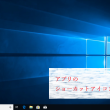
-
アプリのショーカットアイコンの作り方
普段、皆さんがよく使っているデスクトップ画面のショートカットアイコンですが、「このアプリのショー
-

-
1903更新後の文字の大きさ変更
これまで数回に渡り、「Windows10 Version 1903」の更新により変更・追加になっ
-

-
テレビ番組の録画DVDをパソコンで再生するための 3つのポイント
@ringlogをお読みいただいている皆さま、新年あけましておめでとうございます!2020
-

-
Windows10でSDカードが認識されなくなってしまった場合の対処法②
前回は、Windows10のパソコンでSDカードの中身が見られなくなってしまった時の対処法として
-

-
Webサイトをスタートにピン留めする方法①~Microsoft Edge~
今回から2回に分けてWebサイトをスタートメニューにピン留めする方法をご紹介していきます。
-

-
【Thunderbird】メールソフトを活用しよう!~アドレス帳を使用してメールを作成する~
前回は、Outlook(アウトルック)のメール作成方法をご紹介しました!引き続き、Thun
-

-
Windows11でイヤホンを接続しながら音の出力機器を切り替える方法
普段パソコンで音楽や動画を流す際にイヤホンから、またはスピーカーからなど音の出力場
- PREV
- 迷惑な広告がでてくる!対処方法とは?~システムの復元~
- NEXT
- テザリング接続方法



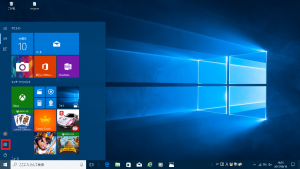
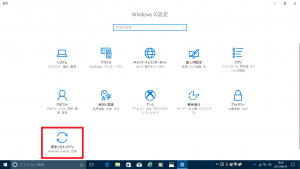
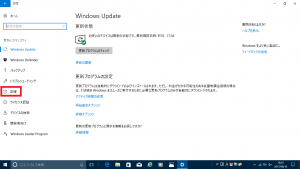
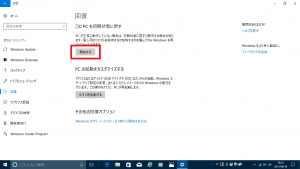
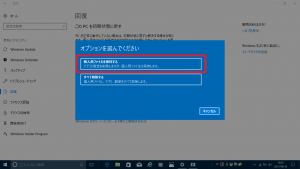








Comment
[…] 告が勝手に出るなど、“不安な挙動”が出た際の最終手段。Windows10では個人ファイルを残したまま初期化が可能。データ保護の注意点や手順をわかりやすく紹介。URL:https://ringlog.info/2834 […]